[已更新] 如何修復 Windows 10 更新錯誤 0x80244022
![[已更新] 如何修復 Windows 10 更新錯誤 0x80244022 [已更新] 如何修復 Windows 10 更新錯誤 0x80244022](https://luckytemplates.com/resources1/images2/image-2014-0408150524266.png)
為了解決 Windows 10 更新錯誤 0x80244022,請參考有效的解決方案,例如運行疑難解答、檢查網絡設定等。
「遠端裝置或資源不接受連線」的錯誤訊息非常令人討厭,幾乎所有瀏覽器上的使用者都會遇到這種情況。
此錯誤通常發生在執行Windows 網路故障排除程序來解決無法存取網際網路的問題時。
遠端設備不會接受因網路連線較弱或不可靠、代理設定不正確或防火牆中斷而導致的連線錯誤。
在本部落格中,我們介紹了連接遠端設備並修復網路問題的有效修復方法。
要修復損壞的 Windows 系統文件,我們建議使用進階系統修復:
該軟體是您的一站式解決方案,只需 3 個簡單步驟即可修復 Windows 錯誤、保護您免受惡意軟體侵害、清理垃圾並優化您的 PC 以獲得最佳效能:
當您的電腦顯示「遠端裝置或資源不接受連線」時,這代表什麼?
這意味著遠端設備或資源不允許您的電腦進行連線。可能是遠端裝置或資源無法辨識您的電腦的 IP 位址,或裝置或資源不接受來自外部來源的連線。
如何解決「遠端設備不接受連線」的問題?
在執行列出的解決方案之前,請嘗試重新啟動電腦並對網路連線進行故障排除。如果它們不起作用,請按照下面提到的高級解決方案來解決問題。
目錄
切換
解決方案 1:停用代理設定
如果啟用代理設置,某些網路請求可能會傳送到錯誤的伺服器,從而導致連接錯誤。透過停用代理設置,本地設備和遠端設備之間的連接將不會受到干擾,並且應該能夠建立成功的連接。
請依照以下說明停用 PC 上的代理設定。
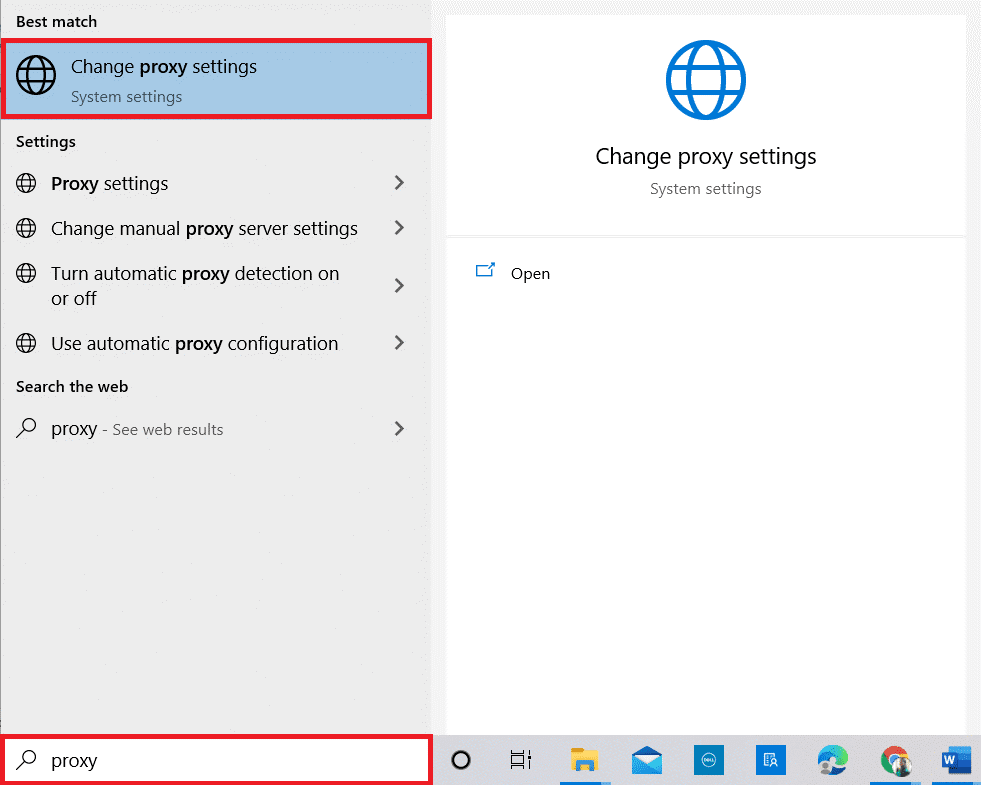
自動檢測設定
使用安裝腳本
使用代理伺服器
解決方案 2:將 Internet Explorer 設定重設為預設值
重設 Internet Explorer 設定有助於重設安全設定並清除可能導致問題的任何損壞的資料。它還可以將瀏覽器設定重設為預設值,這可能有助於解決導致連線被拒絕的任何相容性問題。
此外,重置瀏覽器設定有助於清除可能導致連線衝突的任何臨時檔案。
解決方案 3:停用防毒軟體和防火牆保護
如果遠端設備不允許連接,則本地設備上的防毒或防火牆軟體可能會阻止連接。停用 Windows Defender 防火牆和系統上安裝的其他安全程式可以透過允許連線通過來幫助解決問題。
注意:但是,請務必注意,停用防毒軟體和防火牆可能會使您的電腦容易受到惡意軟體和其他安全威脅的影響,因此只有在絕對必要時才應執行此操作,並且應在建立連線後重新啟用。
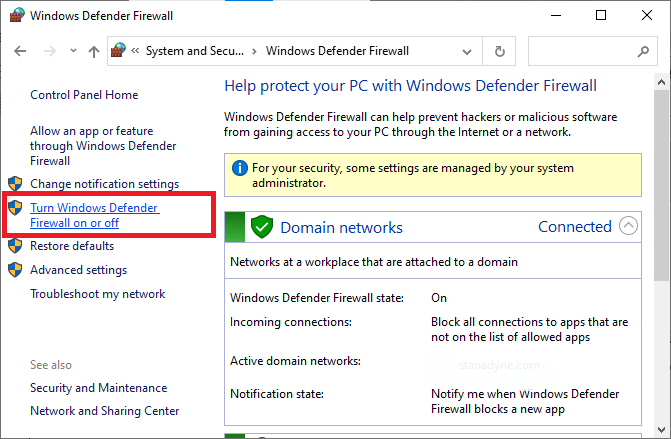
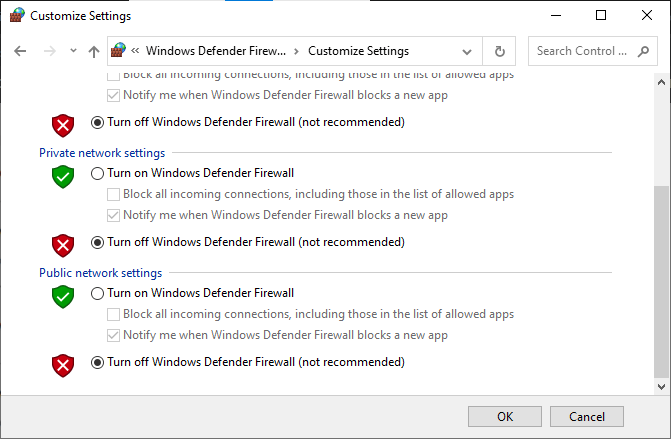
同樣,請按照以下步驟停用電腦上的防毒套件: 停用防毒設定的第一步是開啟設定選單。根據您的防毒程序,這通常可以透過雙擊工作列或系統托盤中的防毒圖示來完成。
解決方案4:釋放並更新IP位址
釋放和續訂 IP 位址會刷新網路設置,並有助於解決因 IP 位址損壞或其他網路設定可能導致的任何問題。它還可以幫助消除可能導致連接問題的任何臨時問題。
請依照以下指示釋放和更新您 PC 上的 IP 位址。
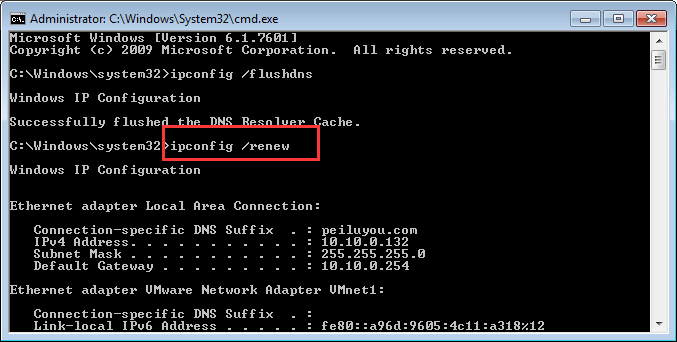
解決方案 5:使用 GPUPDATE /FORCE
執行GPUPDATE /FORCE命令將透過強制遠端設備立即從網域控制器下載並應用最新的群組原則設定來幫助修復遠端設備不接受連接的問題。這在遠端設備可能已過時或由於某種原因未收到最新策略設定的情況下特別有用。透過強制下載並應用最新設置,應該可以解決連接問題。
gp更新/強制
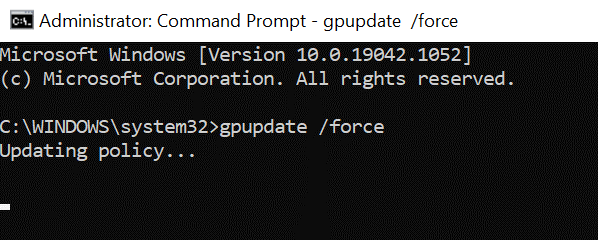
解決方案 6:卸載衝突的應用程式
卸載衝突的應用程式有助於解決遠端設備不接受連接的問題,因為有時兩個應用程式嘗試使用相同的連接埠或協議,這可能會導致衝突並阻止設備連接。透過卸載有衝突的應用程序,您可以讓兩個設備無任何干擾地連接。
若要從電腦中刪除衝突的應用程序,請按照以下說明操作。

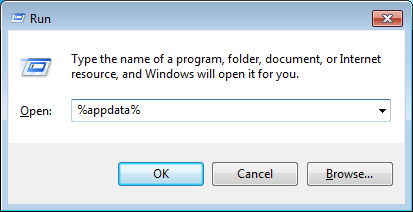
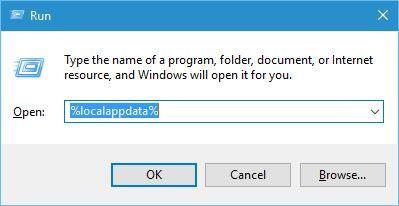
解決各種電腦問題的建議解決方案
如果執行上述修復後您的系統開始 運行緩慢、崩潰或凍結 ,那麼建議使用以下命令掃描您的系統:
這是一個高級修復實用程序,可修復各種電腦問題,例如 頑固的 Windows 錯誤,保護您免受病毒/惡意軟體和 DLL 錯誤的侵害,修復損壞的註冊表項以及Windows 系統中的許多其他錯誤和問題。
這不僅可以修復錯誤,還可以優化 Windows PC 效能。
結論:
這可能是一次令人沮喪的體驗,但不要絕望 - 您可以嘗試使用一些快速解決方案來修復Windows 10 和 11 上的遠端裝置或資源不接受連線錯誤。
請依照逐步說明修復錯誤並開始在 Windows 系統上存取網際網路連線。
祝你好運..!
為了解決 Windows 10 更新錯誤 0x80244022,請參考有效的解決方案,例如運行疑難解答、檢查網絡設定等。
唯一比觀看 Disney+ 更好的是和朋友一起觀看。通過本指南了解如何在 Discord 上流式傳輸 Disney+。
閱讀完整指南以了解如何解決 Windows 10 和 11 上的 Hamachi 無法獲取適配器配置錯誤,解決方案包括更新驅動程序、防火牆設置等
了解修復 REGISTRY_ERROR 藍屏錯誤 (0x00000051) 的有效方法,解決 Windows 系統中遇到的註冊表錯誤。
在 Roku 上調整聲音比使用遙控器向上或向下移動更多。以下是如何在 Roku 上更改音量的完整指南。
在 Roblox 中被禁止或踢出遊戲的錯誤代碼 267,按照以下簡單解決方案輕鬆解決...
面對 Rust 在啟動或加載時不斷崩潰,然後按照給出的修復並輕鬆停止 Rust 崩潰問題...
如果在 Windows 10 中遇到 Driver WudfRd failed to load 錯誤,事件 ID 為 219,請遵循此處給出的修復並有效解決錯誤 219。
發現修復此處給出的 Windows 10 和 11 上的未知軟件異常 (0xe0434352) 錯誤的可能解決方案
想知道如何修復 GTA 5 中的腳本掛鉤 V 嚴重錯誤,然後按照更新腳本掛鉤應用程序等修復,重新安裝 GTA 5 和其他




![如何修復 Roblox 錯誤代碼 267 [7 簡單修復] 如何修復 Roblox 錯誤代碼 267 [7 簡單修復]](https://luckytemplates.com/resources1/images2/image-6174-0408150822616.png)
![[已解決] 如何解決 Rust 不斷崩潰的問題? [已解決] 如何解決 Rust 不斷崩潰的問題?](https://luckytemplates.com/resources1/images2/image-6970-0408150808350.png)
![[已修復] 驅動程序 WudfRd 在 Windows 10 中無法加載錯誤 219 [已修復] 驅動程序 WudfRd 在 Windows 10 中無法加載錯誤 219](https://luckytemplates.com/resources1/images2/image-6470-0408150512313.jpg)

![[已解決] Grand Theft Auto V 中的“Script Hook V 嚴重錯誤” [已解決] Grand Theft Auto V 中的“Script Hook V 嚴重錯誤”](https://luckytemplates.com/resources1/images2/image-225-0408151048736.png)